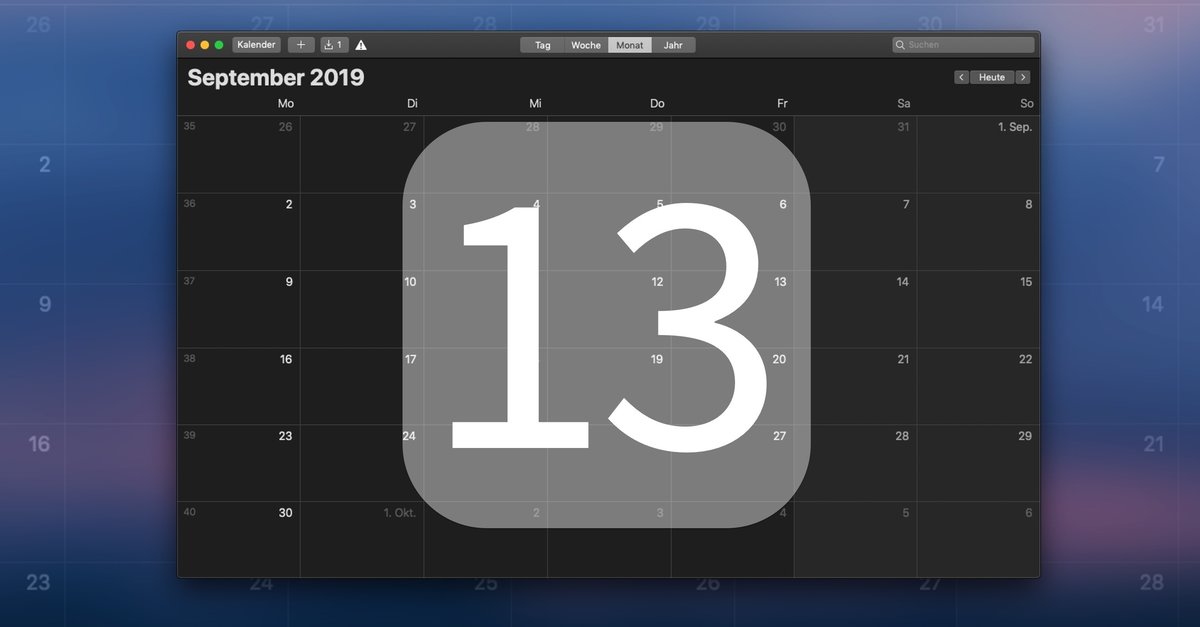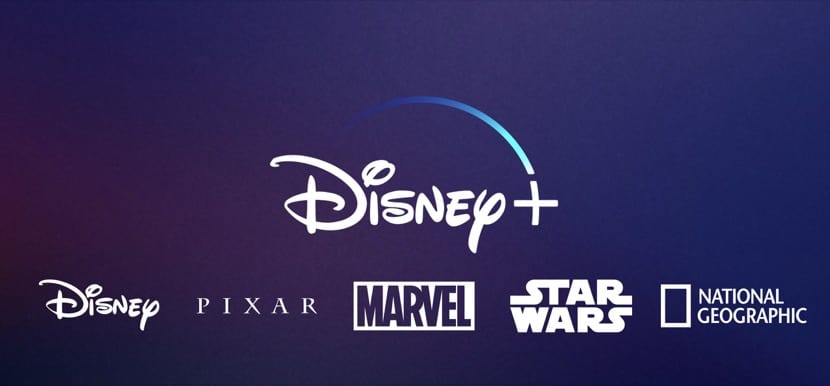Cara Mengaktifkan Mode Gelap di Apple Buku di iPhone, iPad, dan Mac
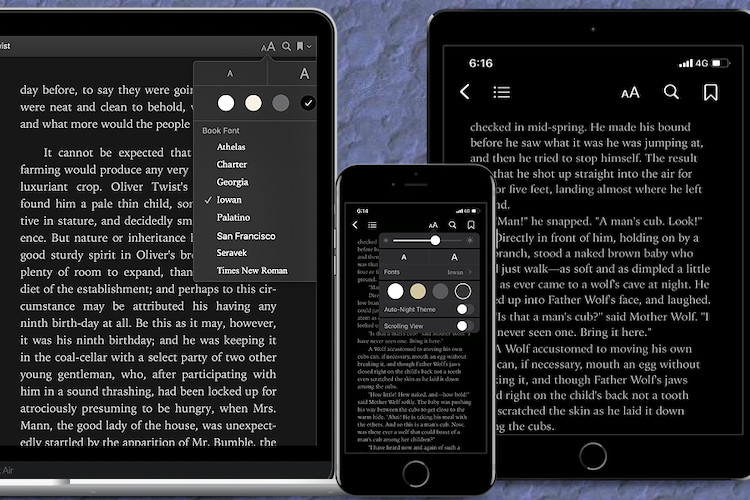
Mode gelap sistem-lebar penuh tampaknya menjadi pilihan otomatis ketika Anda ingin mengubah seluruh warna hitam antarmuka pengguna untuk tampilan yang lebih mudah. Tetapi ada beberapa masalah yang saya yakin banyak dari Anda akan temui. Pertama, tidak semua aplikasi dan situs web mendukung tema gelap. Dan itu semacam menempatkan kunci pas di seluruh urusan. Kedua, sakelar berbasis per-aplikasi untuk mode gelap dan terang masih sedang berlangsung. Sejumlah besar aplikasi populer belum masuk. Untungnya, bukan itu masalahnya Apple Buku sebagai aplikasi telah memeluk fitur ini dengan segala kemuliaan. Jika Anda ingin memberikannya kesempatan untuk meningkatkan kesenangan membaca Anda, izinkan saya menunjukkan kepada Anda bagaimana Anda dapat mengaktifkan mode gelap Apple Buku di iPhone / iPad dan Mac Anda.
Aktifkan Mode Gelap di Apple Buku di iOS, iPadOS, dan macOS
Apple Buku hadir dengan beragam tema seperti gelap, terang, abu-abu, dan kuning untuk menjadikan membaca sebagai pengalaman yang menyenangkan. Jadi, berdasarkan kenyamanan Anda, Anda dapat beralih antara mode terang dan gelap di aplikasi membaca buku saham di perangkat iOS atau macOS Anda. Simpan untuk waktu di mana Anda ingin menggunakan tema hitam secara selektif tanpa harus memicu mode gelap sistem-lebar.
Switch Antara Mode Terang dan Gelap di Apple Buku di iPhone dan iPad
- Meluncurkan Buku aplikasi di perangkat Anda.
2. Sekarang, ketuk pada Perpustakaan tab di bagian bawah.
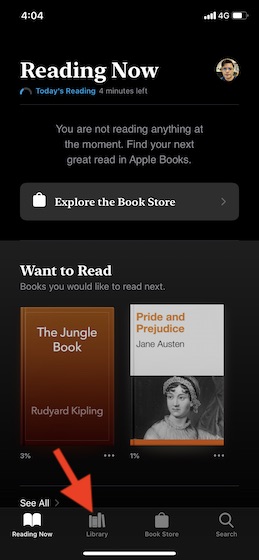
3. Selanjutnya, Buka buku yang ingin Anda baca.
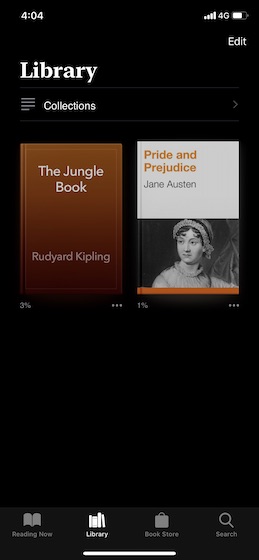
4. Selanjutnya, ketuk layar untuk mengungkapkan tombol teks di atas. Ketuk itu.
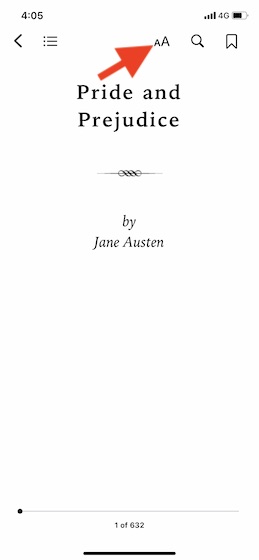
5. Selanjutnya, pilih tema gelap di menu. Perubahan akan langsung berlaku, menjadikan seluruh antarmuka hitam. Sekarang, lanjutkan dan baca cerita favorit Anda dengan ketenangan pikiran yang diinginkan. Dan ya, itu akan tetap dengan cara yang sama di seluruh aplikasi.
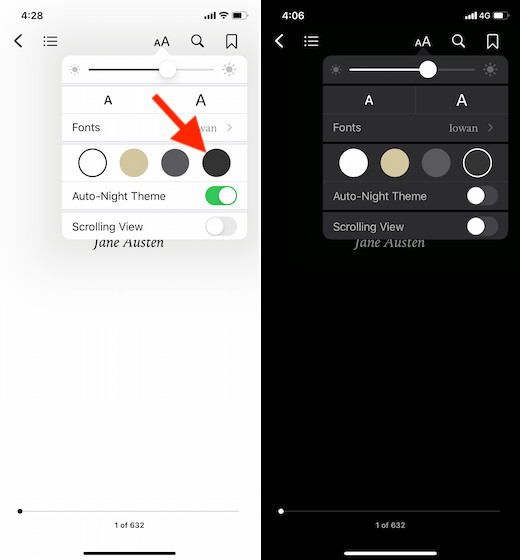
6. Jika Anda ingin kembali ke tema terang, yang perlu Anda lakukan adalah mengetuk tombol teks di bagian atas dan memilih tema terang pada menu.
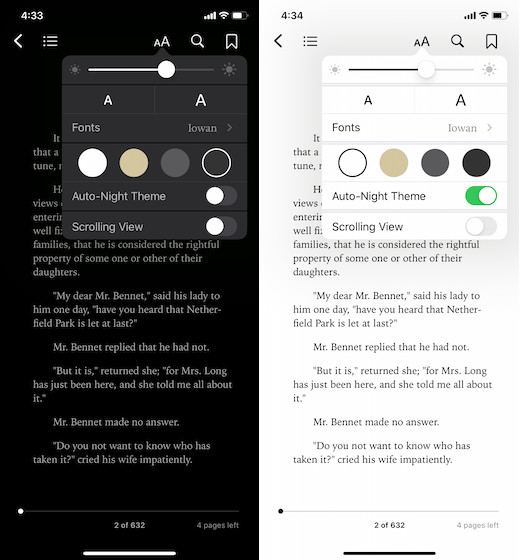
7. Jika Anda tidak ingin secara manual menjalani seluruh proses, maka pastikan bahwa sakelar "Auto-Night Theme" dihidupkan. Setelah diaktifkan, Apple Buku akan mengikuti preferensi global untuk mode gelap yang telah Anda atur di iPhone Anda.
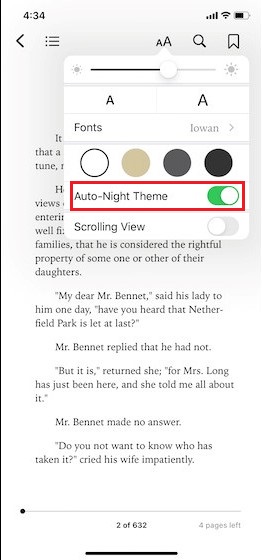
Switch Antara Mode Terang dan Gelap di Apple Buku di macOS
- Buka Apple Buku di Mac Anda.
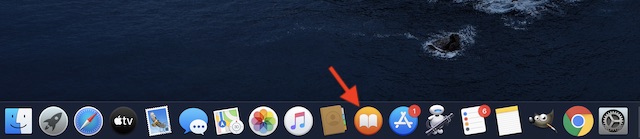
2. Sekarang, Buka buku yang ingin Anda baca.
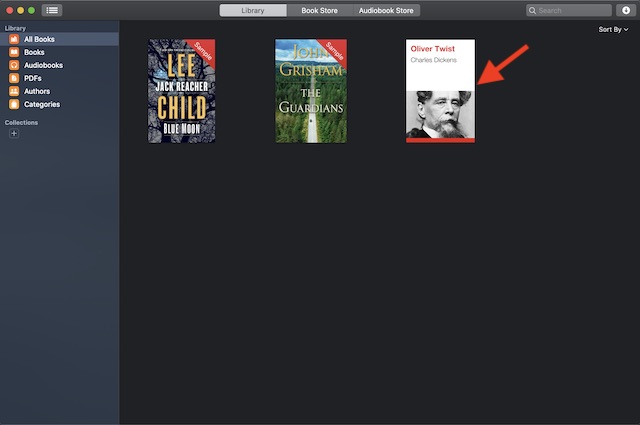
3. Sekarang, arahkan mouse ke sudut kanan atas mengungkapkan tombol teks dan klik di atasnya.
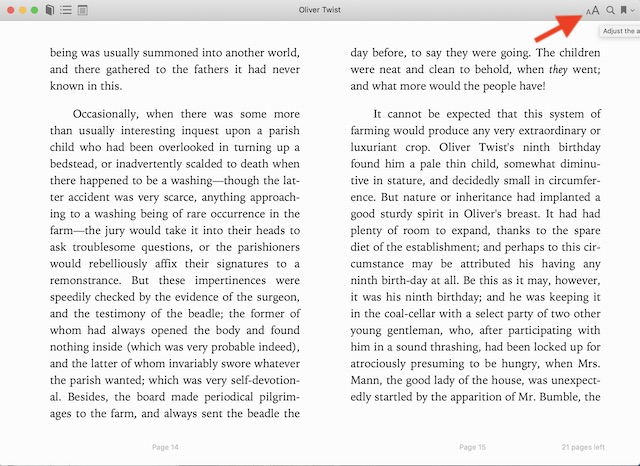
4. Selanjutnya, pilih tema gelap pada menu untuk mengubah seluruh antarmuka menjadi hitam seketika.
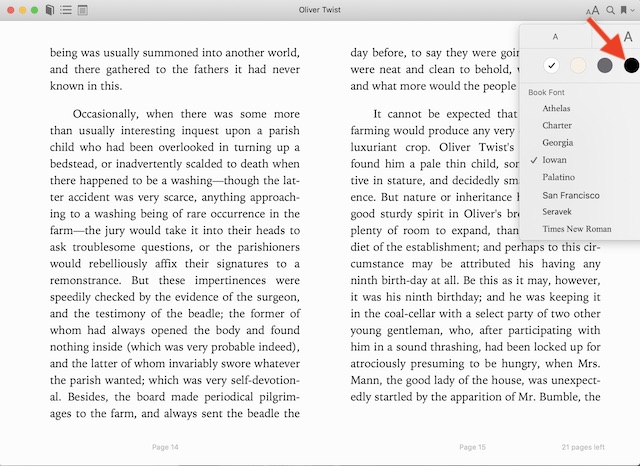
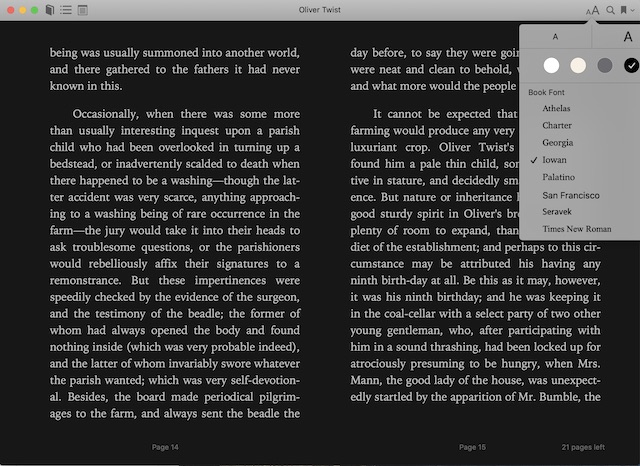
Sekarang seluruh antarmuka telah berubah menjadi gelap gulita, pergi untuk membaca panjang, mengetahui bahwa mata Anda akan merasa nyaman sepanjang perjalanan. Tidak perlu disebutkan, itu akan berlaku di seluruh aplikasi. Jika Anda ingin kembali ke mode lampu, klik tombol teks dan pilih tema ringan.
Aktifkan Mode Terang dan Gelap di Apple Buku dengan Mudah
Sekarang Anda telah memahami fitur ini dengan baik, manfaatkan sepenuhnya untuk meningkatkan pengalaman membaca Anda. Sementara Apple Buku mungkin bukan aplikasi yang paling kaya fitur di cakrawala tidak seperti Audible atau Kobo Books, itu sudah cukup untuk menjadi aset yang sangat berguna bagi para pemikir bibliofil. Salah satu fitur favorit saya dari aplikasi ini adalah kemampuan untuk menetapkan tujuan membaca dan melacaknya, karena memainkan peran penting dalam meningkatkan kebiasaan membaca. Apa pendapat Anda tentang aplikasi ini dan apa satu hal yang ingin Anda tambahkan ke dalamnya? Pastikan Anda membagikan pemikiran Anda tentang hal itu.